
Rekstrarkerfisuppfærslur eru mikilvægur þáttur í því að tryggja árangur og öryggi. Engu að síður, í ákveðnum aðstæðum þarf að slökkva á þessu ferli tímabundið. Sumir notendur í grundvallaratriðum slökkva á uppfærslum á eigin áhættu. Við mælum ekki með þessu án þess að raunveruleg þörf, en samt sem áður, íhuga helstu leiðir til að slökkva á uppfærslunni í Windows 7.

Aðferð 2: "Hlaupa" gluggi
En það er hraðar valkostur til að komast inn í stjórnborðið sem þú þarft. Þetta er hægt að gera með því að nota "Run" gluggann.
- Hringdu í þetta tól með því að nota Win + R takkana. Sláðu inn tjáninguna á vellinum:
Wuapp.
Smelltu á "OK".
- Eftir það er Windows Update gluggi glugginn hleypt af stokkunum. Smelltu á nafnið "Stillingar breytur", sem er staðsett á vinstri hlið opinn gluggans.
- Sem þegar er kunnugur okkur af fyrri leiðinni til að virkja eða slökkva á sjálfvirkum uppfærslugluggi. Við framleiðum í sömu meðferð sem við höfum þegar talað hér að ofan, allt eftir því hvort við viljum öll slökkva á uppfærslum eða aðeins sjálfvirkum.


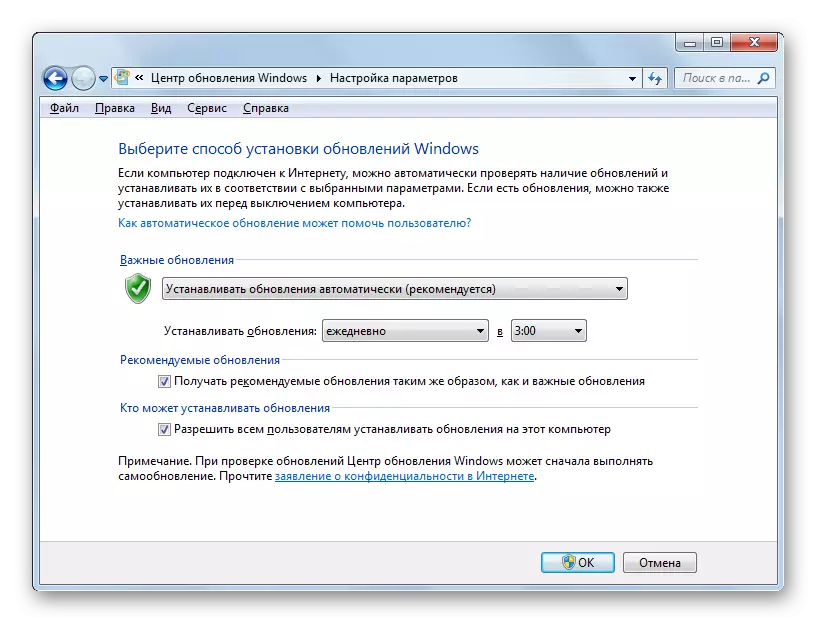
Aðferð 3: Þjónustustjóri
Að auki getum við ákveðið þetta verkefni með því að slökkva á viðkomandi þjónustu í þjónustustjóra
- Þú getur skipt yfir í þjónustustjóra annaðhvort í gegnum "Run" gluggann eða í gegnum stjórnborðið, auk þess að nota Task Manager.
Í fyrsta lagi skaltu hringja í "Run" gluggann með því að ýta á Win + R samsetningu. Næst skaltu slá inn skipunina við það:
Þjónusta.msc.
Smelltu á "OK".
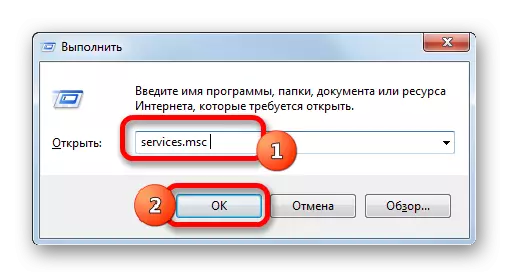
Í öðru lagi, farðu í stjórnborðið á sama hátt og lýst var hér að ofan, í gegnum "Start" hnappinn. Þá erum við að sækja "kerfið og öryggi" kafla aftur. Og hér í þessum glugga skaltu smella á nafnið "gjöf".
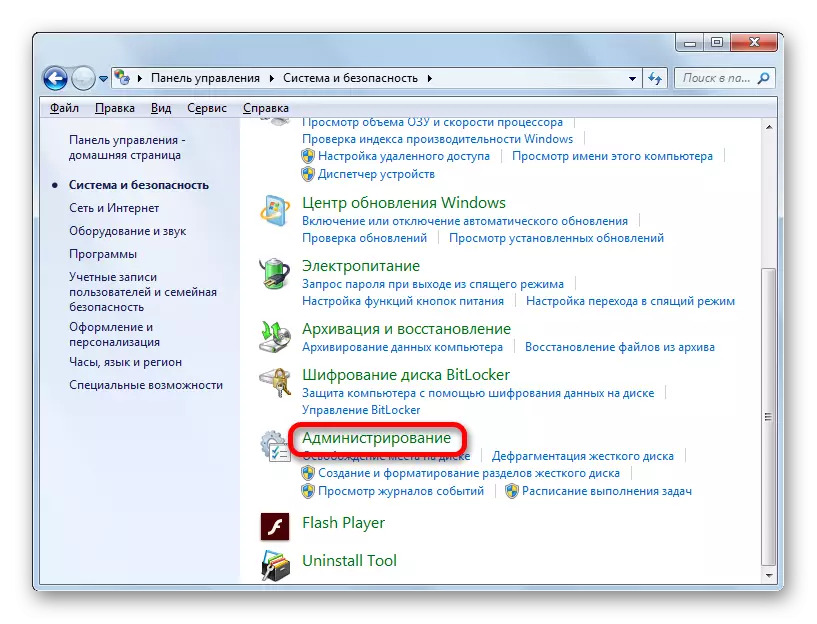
Næst, í stjórnsýslu glugganum, smelltu á "þjónustuna" stöðu.
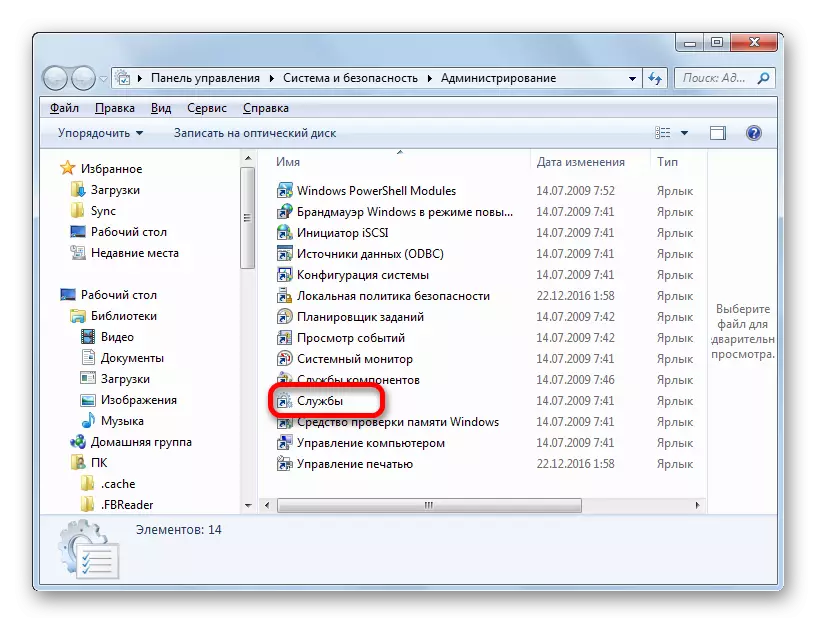
Þriðja valkosturinn til að fara til þjónustustjórans kveður á um notkun verkefnisstjóra. Til að hefja það, vinnurðu Ctrl + Shift + Esc samsetninguna. Eða smelltu á hægri-smelltu á verkefnastikuna sem er neðst á skjánum. Í samhengislistanum skaltu velja valkostinn "Run Task Manager".

Eftir að verkefnisstjóri hefur byrjað skaltu fara í "Þjónusta" flipann, smelltu síðan á hnappinn með nafni sama heiti neðst í glugganum.
- Þá umskipti til þjónustu sendanda. Í glugganum á þessu tóli erum við að leita að hlut sem heitir Windows Update Center og úthluta því. Við förum í "Advanced" flipann, ef við erum í "staðlinum" flipanum. Labels flipa eru staðsett neðst í glugganum. Í vinstri hluta skaltu smella á áletrunina "Stop Service".
- Eftir það verður þjónustan algjörlega óvirk. Í stað þess að "Stop Service" áletrun mun "sjósetja" birtast á viðeigandi stað. Og stöðu "verk" mun hverfa í hlutastöðu línurit. En í þessu tilfelli er hægt að hefja sjálfkrafa eftir að endurræsa tölvuna.
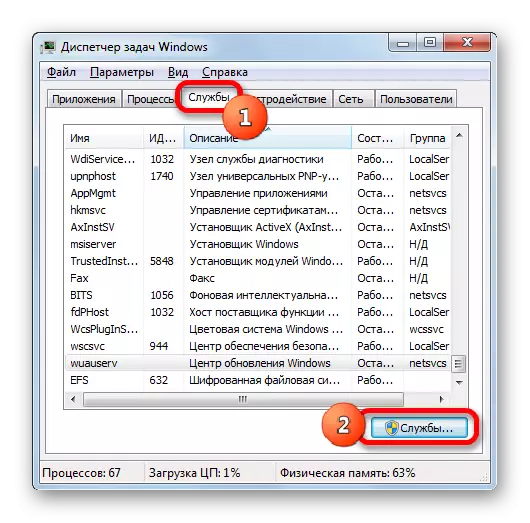

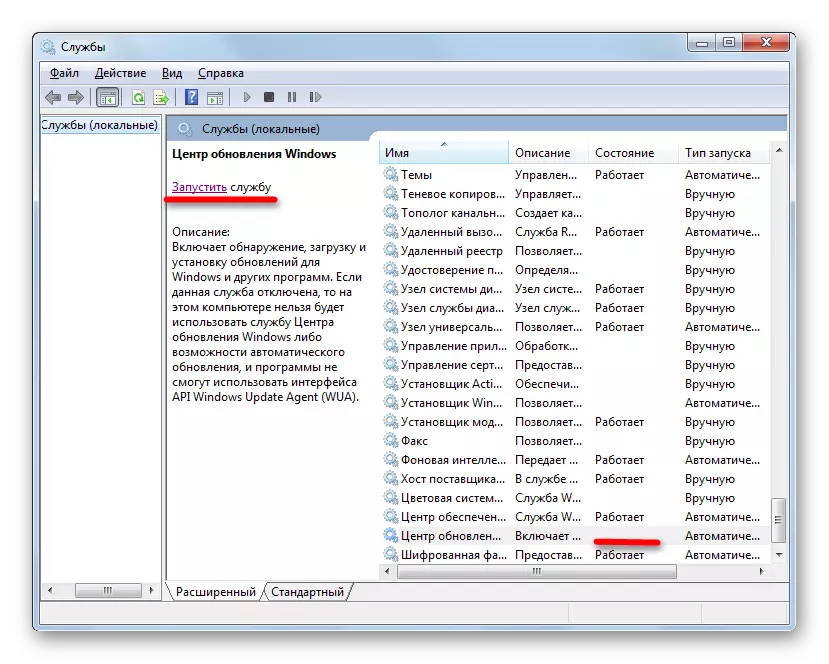
Til að loka verkum sínum, jafnvel eftir að endurræsa er það annað óvirkt valkostur í þjónustustjóra.
- Til að gera þetta, einfaldlega tvisvar með vinstri músarhnappi á nafni viðkomandi þjónustu.
- Eftir að skipta yfir í þjónustugluggi þjónustunnar skaltu smella á "Start Type" reitinn. Listi yfir valkosti opnast. Af listanum skaltu velja gildi "óvirk".
- Smelltu á Sequentially á "Stop" hnappana, "Sækja" og "OK".
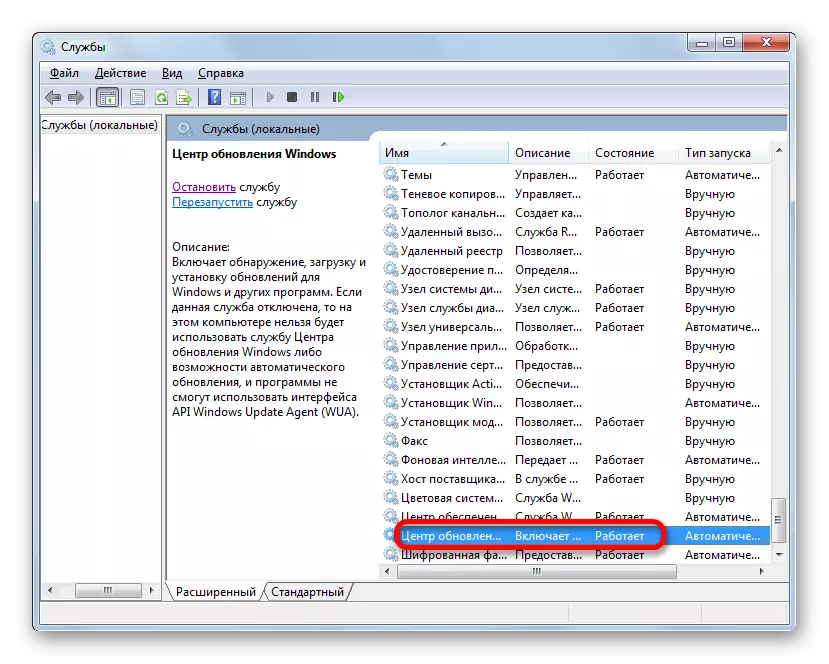

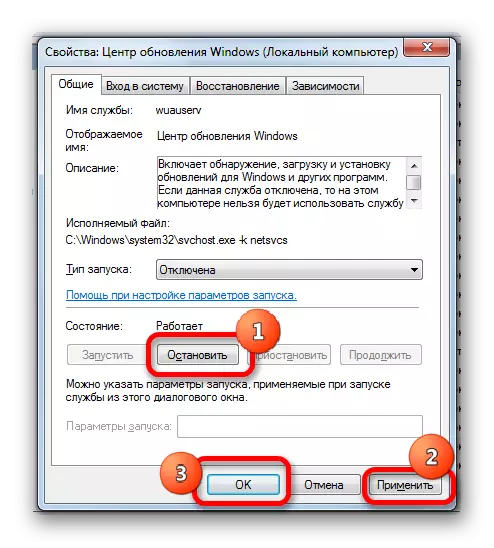
Í þessu tilviki verður þjónustan einnig óvirk. Og aðeins síðasta tegund lokun mun tryggja ábyrgðina að þjónustan hefst ekki þegar tölvan er næst endurræsa.
Lexía: Slökkva á óþarfa þjónustu í Windows 7
Það eru nokkrar leiðir til að slökkva á uppfærslum í Windows 7. En ef þú vilt slökkva á aðeins sjálfvirkum, þá er betra að leysa þetta verkefni í gegnum Windows Update Center. Ef verkefnið er að fullu aftengt, þá verður áreiðanlegri valkostur stöðvaður þjónustan alveg í gegnum þjónustustjóra með því að setja viðeigandi gangsetningartegund.
